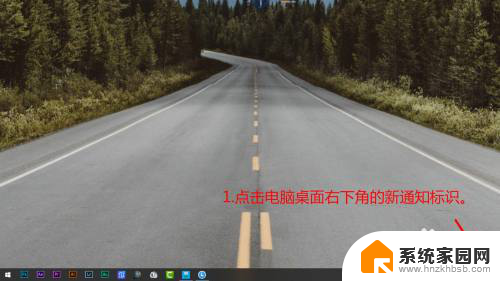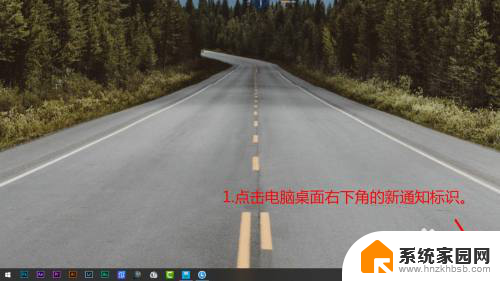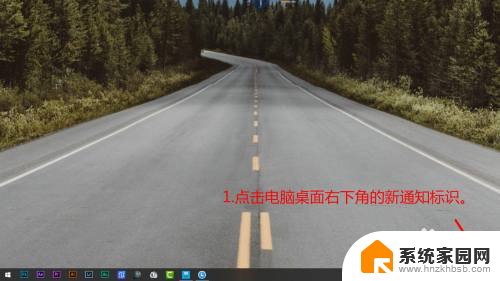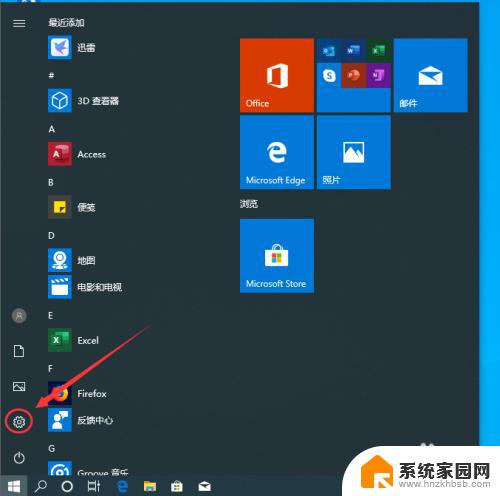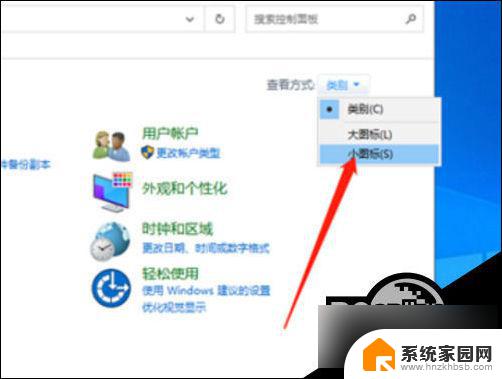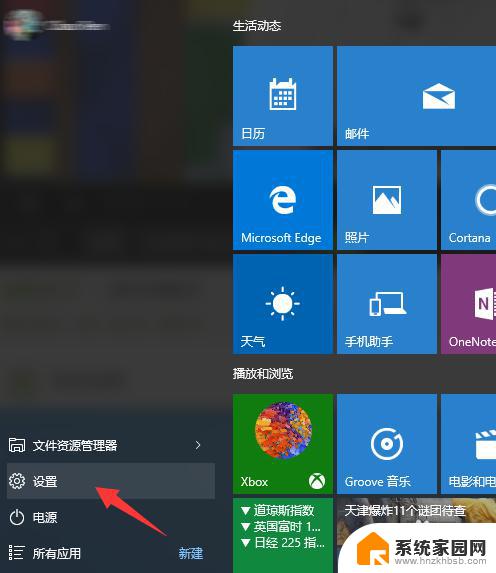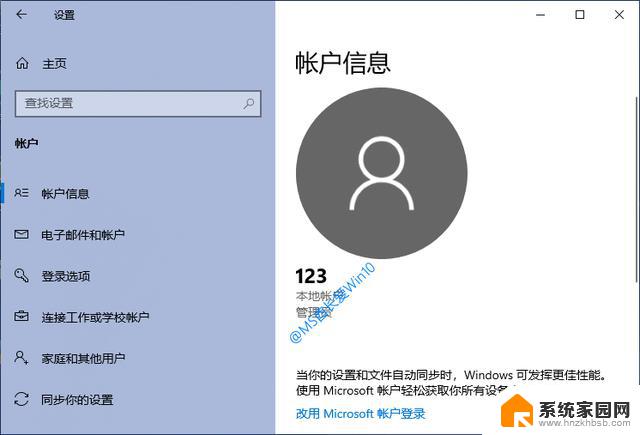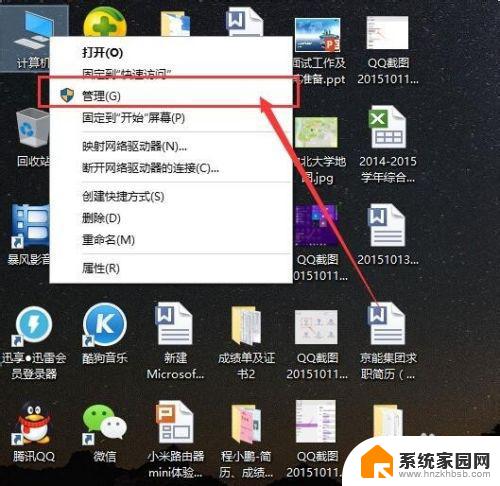如何更改windows账号 Windows10 如何切换Microsoft账号登录方式
在如今的数字化时代,Windows 10已成为大部分人日常工作和娱乐的主要操作系统,在使用Windows 10的过程中,我们可能会遇到一些问题,例如需要更改Windows账号或切换Microsoft账号登录方式。这些操作对于提升电脑使用体验和保护个人信息来说至关重要。本文将介绍如何更改Windows账号和Windows 10如何切换Microsoft账号登录方式,以帮助读者解决相关问题并提高操作效率。无论您是新手还是有一定经验的Windows用户,这些简单的步骤都能帮助您轻松完成操作。
具体方法:
1.打开电脑,解锁屏幕。点击电脑桌面右下角的新通知的图标。
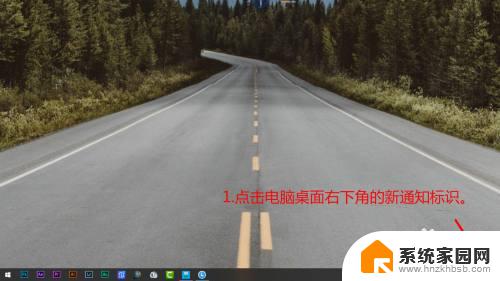
2.在弹出的界面上,点击所有设置。进入Windows设置。
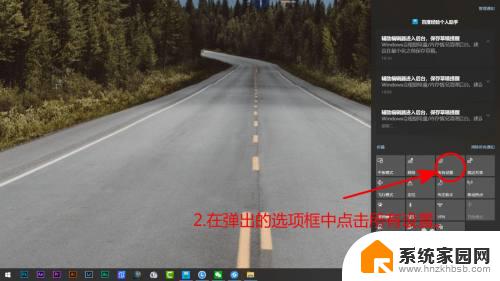
3.除上两步进入Windows设置外。还可以点击,桌面左下角的开始图标,然后点击设置。
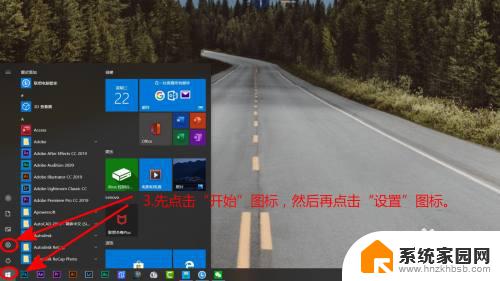
4.在Windows设置界面,点击账号。
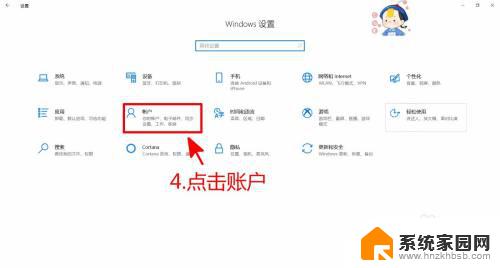
5.账户信息界面中,点击改用Microsoft账号登录。
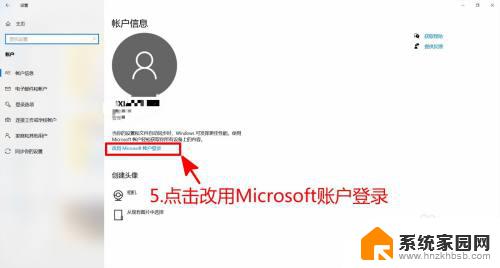
6.输入电子邮件,然后点击下一步。之后按照提示,登录新的账号即可。
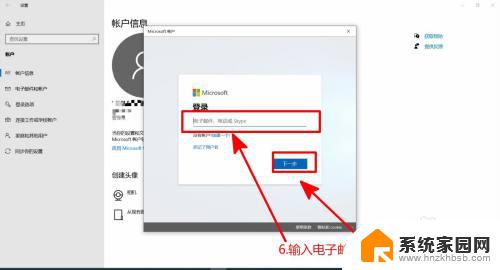
以上是更改Windows账户的完整步骤,有需要的用户可以按照这些步骤操作,希望本文能对大家有所帮助。